Como apagar tudo que você disse para o Ok Google
Como apagar tudo que você disse para o Ok Google? Tudo que você conversa com o Google Assistente fica salvo pelo Google no seu histórico. Neste post explicaremos como apagar todos os áudios que foram salvos na sua conta.
Como apagar tudo que você disse para o Ok Google
1. Acesse a Minha Atividade Google em myactivity.google.com/myactivity, você pode acessar esta página pelo navegador do computador ou pelo do celular, o processo é o mesmo.
2. No menu da esquerda clique em Excluir atividade por.
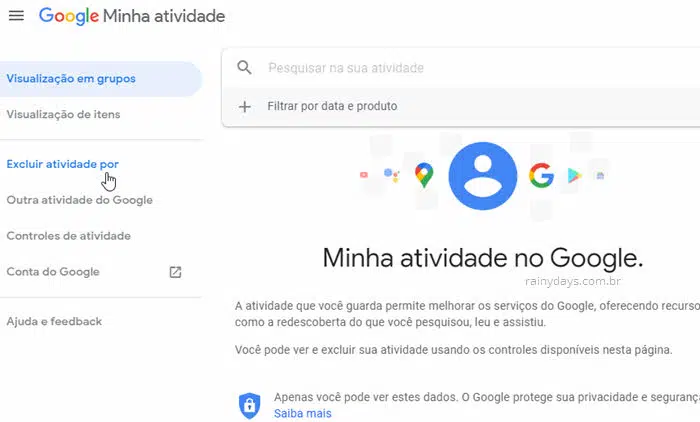
3. Clique em cima de Todo o período.
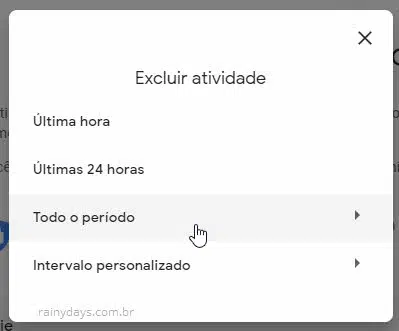
4. Em seguida clique em “Selecionar tudo” para desmarcar todas as opções. Selecione somente Assistente e clique em Próxima.
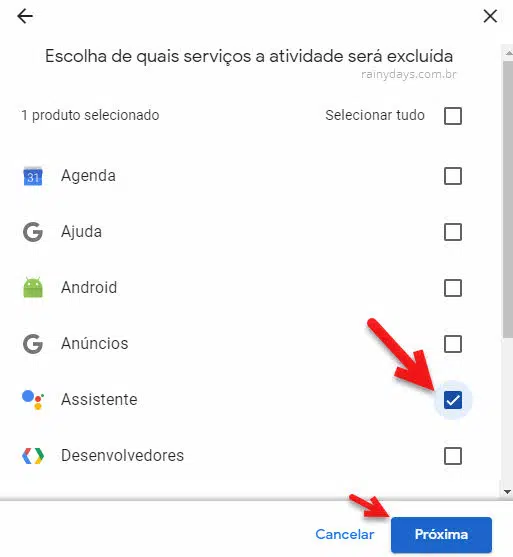
5. Eles vão mostrar detalhes dos dados que serão apagadoa, confirme clicando em Excluir.
Pronto, depois disso todos os áudios salvos na sua conta serão apagados.
Não tem como não permitir que o Google guarde os áudios falados com o Google Assistente, a única maneira é não utilizando o serviço. Portanto, caso não queira que as informações fiquem guardadas, acesse esta página do “Minha atividade Google” de tempos em tempos, para excluir seus dados de voz.
Aproveite para conferir nosso outro post sobre como ativar Ok Google com a voz sem precisar tocar no celular, usando apenas a voz.
